Per dare una impressione di maggiore professionalità, molti youtuber aggiungono delle introduzioni ai video che pubblicano con l'invito a iscriversi rivolto ai visualizzatori dei loro contenuti. Tale introduzione può essere inserita prima di ogni video o anche dopo una chiacchierata generale che illustra l'argomento del video stesso.
In questo sito mi sono già occupato del tema e di come creare introduzioni con programmi desktop quali Shotcut e DaVinci Resolve. In entrambi i casi si può salvare il progetto per poi riprenderlo per modificare il titolo del video o altre impostazioni. Si possono creare intro anche con applicazioni specifiche, in questo post ne ho elencate sette che possono essere fruite via browser web o mediante app per dispositivi mobili.
Ho mostrato anche come procedere con l'app Place.it che offre un sacco di template per varie situazioni. Il servizio online che ritengo il migliore per realizzare una notevolissima quantità di progetti è però Canva, disponibile anche il lingua italiana. Abbiamo già visto come con tale tool online si possano creare calendari e infografiche.
In questo post vedremo come creare delle introduzioni ai video di Youtube utilizzando i modelli già predisposti arricchiti da immagini, video e audio presenti nel nostro computer. L'introduzione potrà essere costituita da più schermate animate di cui impostarne la durata e il video relativo potrà essere scaricato senza watermark.
Ho pubblicato sul mio Canale Youtube un video tutorial che illustra come creare intro per i video con Canva.
Si apre la Home di Canva nella versione in italiano e si clicca su Iscriviti in alto a destra. Si può decidere di creare un account con email e password oppure di effettuare il login con Google o con Facebook. Dopo l'accesso è consigliabile verificare l'account cliccando sull'apposito link che ci verrà inviato in un messaggio di verifica.
Con Canva si possono realizzare progetti di ogni genere, dalle presentazioni ai post di Instagram, dai curriculum vitae ai poster, dai logo ai biglietti da visita, dai collage alle brochure, dai menù per ristoranti alle newsletter.
Nella casella di ricerca in alto si digita Intro Youtube per poi andare su Invio. Visualizzeremo i progetti relativi.
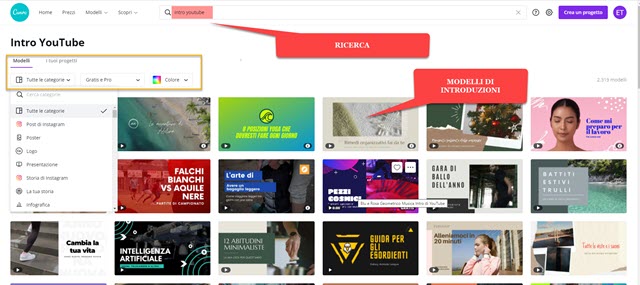
Si può affinare la ricerca scegliendo la Categoria o scegliendo di vedere solo i progetti gratuiti. Passando sopra a un template, visualizzeremo se è gratis o a pagamento, la sua durata e l'anteprima delle sue schermate.
Si clicca sopra a una miniatura per aprirne l'editor con cui personalizzare l'introduzione con i nostri file.

Nella colonna di sinistra ci sono le schede Modelli, Elementi, Caricamento, Testo, Audio e Altro. In Elementi si scelgono Foto, Grafiche, Video, Audio per il progetto. Alcuni sono gratis, altri a pagamento.
Al centro della pagina viene mostrata l'anteprima che può essere riprodotta cliccando sul pulsante del Play in alto a destra. In basso a sinistra vengono visualizzate le pagine di cui si compone il progetto e l'eventuale audio.
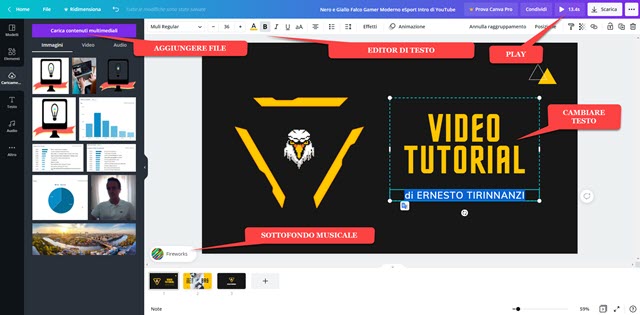
Cliccando su un elemento dell'anteprima lo si seleziona e si può modificarne
il testo. Se si tratta di una immagine, andando su

Per quello che riguarda il testo, se ne può impostare famiglia di font, colore, dimensione, allineamento. Si può anche aggiungere una animazione. Dopo aver eliminato la musica di sottofondo presente nel modello, nella scheda Caricamento, si va su Carica contenuti multimediali per caricare un audio da aggiungere al template.
Tale audio si potrà riprodurre e anche regolarne il volume. Se gli elementi di testo non fossero sufficienti, se ne possono aggiungere altri andando sulla scheda Testo e scegliere Intestazione, Sottotitolo o Corpo del testo.
Dopo aver personalizzato una pagina, si passa a personalizzare le altre cliccando sopra alle miniature. Se ne possono aggiungere anche altre andando sul pulsante del Più accanto alle miniature delle pagine che sono già presenti.

La scheda Elementi è suddivisa in Tutto, Foto, Video e Audio. I video e gli audio sono tutti a pagamento. Quindi occorre caricare nostri sottofondi musicali. Per evitare problemi di copyright, vi consiglio di attingere alla Raccolta Audio di Youtube. Nelle Foto e nella Grafica ci sono però risorse gratuite molto interessanti.
Si seleziona un elemento da eliminare dal modello e si va su
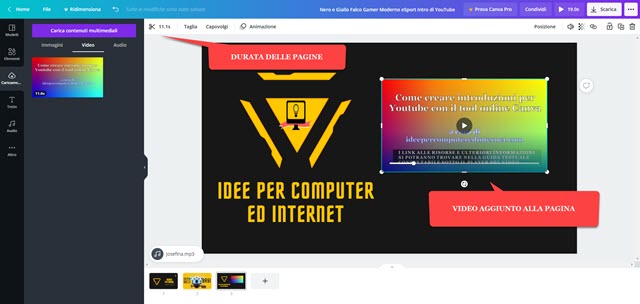
I video aggiunti potranno essere riposizionati e ridimensionati come le immagini. Se avessero l'audio questo non si sentirebbe. Dopo aver editato le pagine se ne può impostare la durata andando in alto a sinistra della anteprima.
Si clicca sul Play per visualizzare a tutto schermo la nostra realizzazione. Si va su Chiudi per tornare all'editor. Se siamo soddisfatti, si va su Scarica in alto a destra. Si lascia la spunta a Video MP4 e a Tutte le pagine.
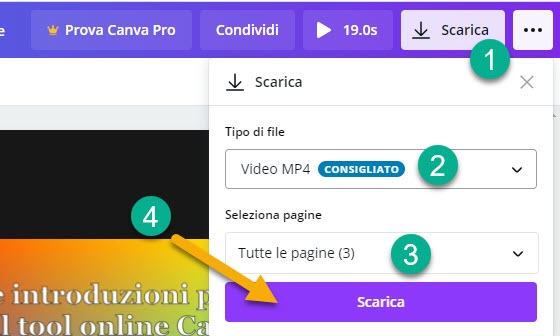
Si clicca sul pulsante Scarica posto sotto e si attende la fine della codifica del video. Al termine del processo, il filmato verrà scaricato automaticamente e andrà a finire nella cartella Download del nostro computer. Si potrà riprodurlo e utilizzarlo nei nostri progetti, p.e. inserendolo all'inizio di un video prima di pubblicarlo su Youtube.



Nessun commento :
Posta un commento
Non inserire link cliccabili altrimenti il commento verrà eliminato. Metti la spunta a Inviami notifiche per essere avvertito via email di nuovi commenti.
Info sulla Privacy